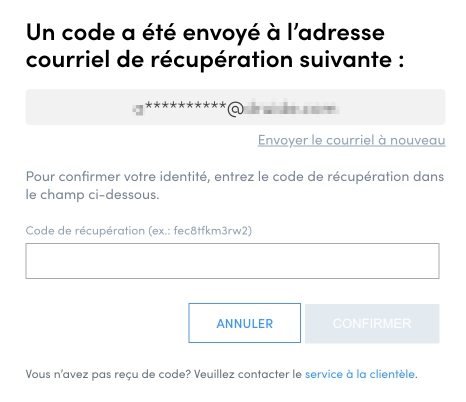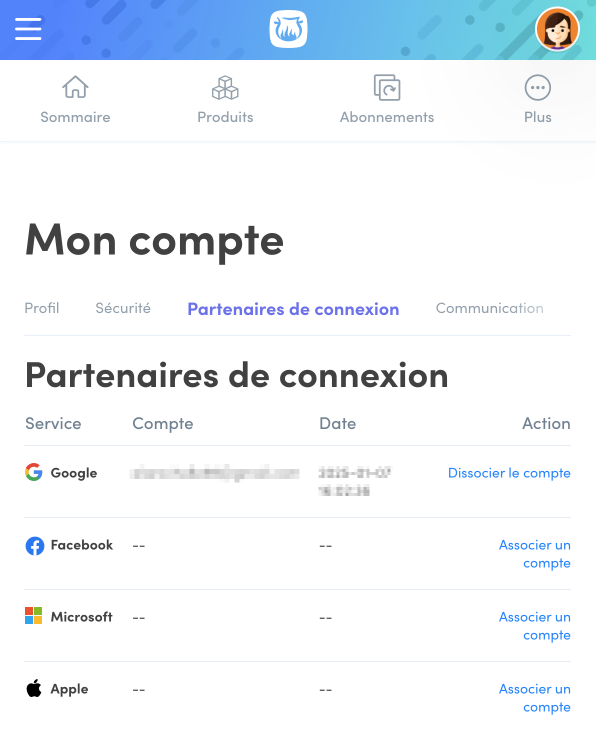Sécurité du compte
Pour assurer la sécurité de votre compte Druide, il est recommandé d’activer l’authentification multifacteur. Voici comment la configurer et l’utiliser.
Authentification multifacteur (AMF)
L’AMF est une mesure supplémentaire que vous pouvez mettre en place pour renforcer la sécurité de votre compte Druide lorsque vous vous connectez avec un mot de passe. Elle ajoute une seconde étape de validation lorsque vous vous connectez.
- Le mot de passe associé à votre Identifiant Druide constitue le premier facteur.
- Le code généré par une application d’authentification externe représente un facteur supplémentaire.
Vous devez d’abord configurer une application d’authentification pour pouvoir activer l’AMF. Il en existe plusieurs sur le marché, gratuites ou payantes (ex. : Microsoft Authenticator, Google Authenticator, 1Password, Authy, etc.). Configurez celle de votre choix pour ajouter cette mesure de sécurité à votre compte Druide.
Configuration de l’AMF dans l’Espace client
Configurez l’authentification multifacteur pour votre compte Druide à partir de l’Espace client.
-
Cliquez sur l’avatar et sélectionnez Mon compte dans le menu déroulant.
-
Rendez-vous à la section Sécurité.
-
Sous Application d’authentification, cliquez sur le bouton Configurer.
-
 123
123
-
-
Vous verrez alors les informations pour configurer l’AMF à l’aide de votre application d’authentification.
-
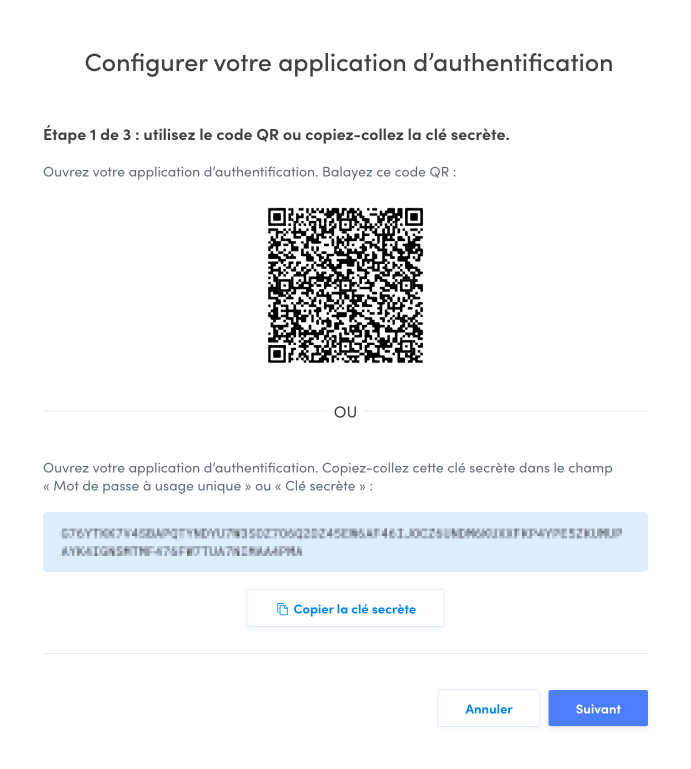 5 – option 15 – option 27
5 – option 15 – option 27
-
-
Ouvrez votre application d’authentification. Vous avez deux options pour saisir les informations dans l’Espace client.
Option 1 : balayez le code QR à l’aide de votre application d’authentification.
Option 2 : copiez-collez la clé secrète dans le champ correspondant de votre application, parfois appelé Mot de passe à usage unique. -
Suivez les instructions de votre application d’authentification, jusqu’à ce qu’elle vous présente un code d’authentification, ou mot de passe à usage unique, composé de six chiffres. Copiez ce code.
-
De retour dans l’Espace client, appuyez sur Suivant.
Note — Ce code à 6 chiffres est éphémère et change rapidement. S’il expire avant que vous l’utilisiez, retournez dans votre application d’authentification et copiez le code suivant.
-
Collez le code à 6 chiffres dans le champ Code d’authentification.
-
Cliquez sur Suivant.
-
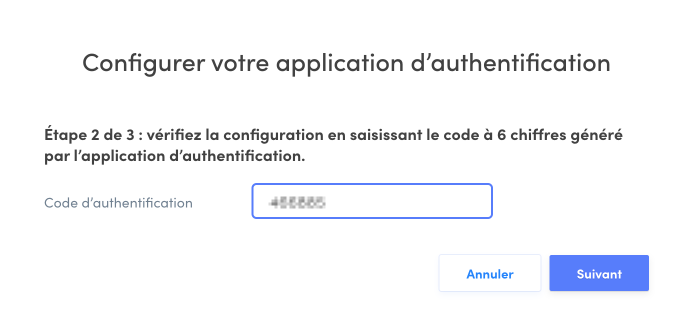 89
89
-
L’Espace client vous fournit alors cinq codes de récupération complexes. Ces codes ne vous serviront qu’en cas de dépannage, par exemple, si vous perdez l’accès à votre application d’authentification.
Copiez ces codes et conservez-les à un endroit sécuritaire.-
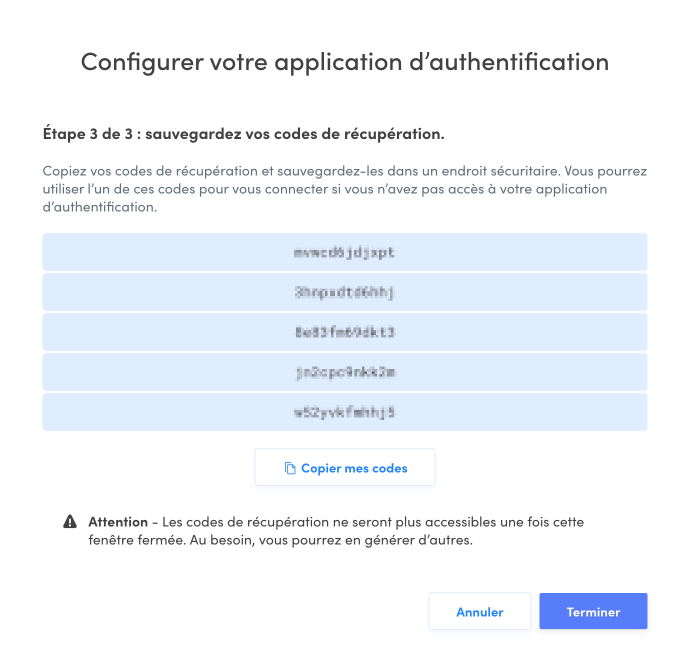 1011
1011
-
-
Enfin, appuyez sur Terminer pour achever la configuration de l’AMF.
Astuce — Conservez vos codes de récupération à plusieurs endroits sécuritaires pour vous assurer de toujours les avoir sous la main en cas de problème d’authentification (ex. : télétravail, perte de votre appareil ou problème d’accès à votre application d’authentification).
Configuration d’une adresse courriel de récupération (optionnel)
Ajoutez une adresse courriel à votre compte Druide pour recevoir un code de récupération en cas de problème (par exemple, si vous n’avez pas accès à votre application d’authentification).
Note — Cette mesure est optionnelle pour l’AMF, mais elle est recommandée pour faciliter le processus en cas de problème d’authentification.
Voici les étapes à suivre :
-
Sous Adresse courriel de récupération, cliquez sur le bouton Ajouter une adresse courriel.
-
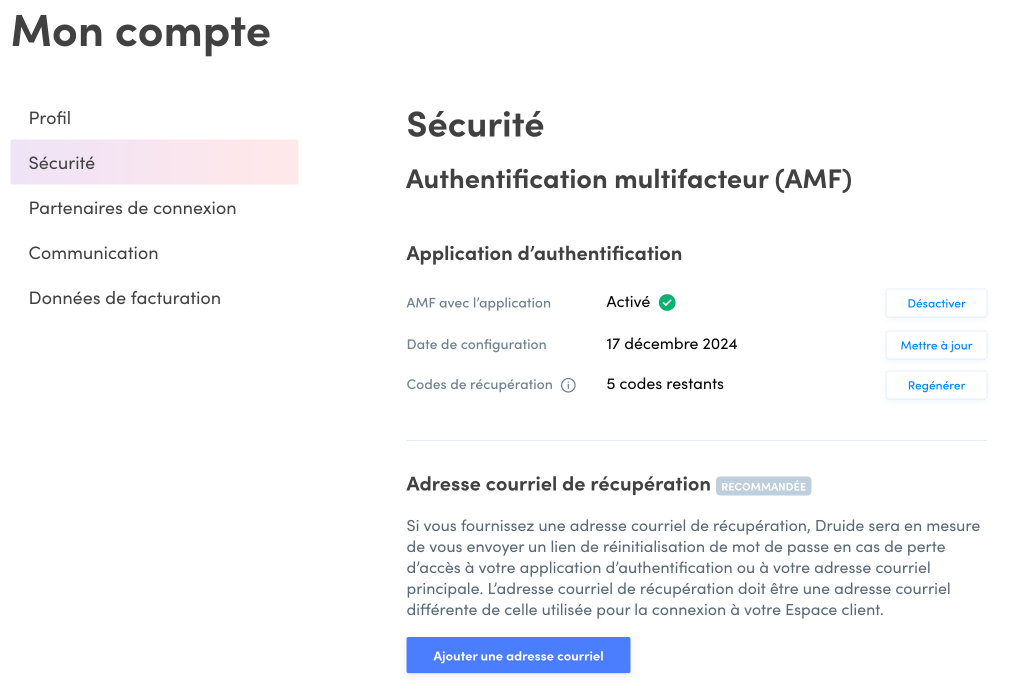 1
1
-
-
Inscrivez une adresse courriel de récupération. Celle-ci doit être fonctionnelle et différente de l’adresse principale du compte Druide.
-
Appuyez ensuite sur Ajouter.
-
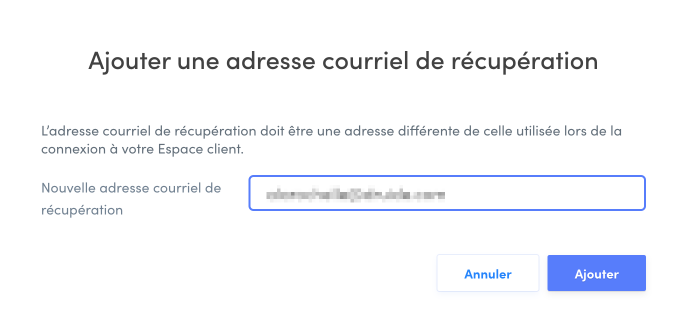 23
23
-
-
Dans la boite de réception de votre adresse de récupération, ouvrez le courriel de validation reçu et suivez les instructions pour confirmer cette adresse. Une fois l’adresse courriel de récupération confirmée, appuyez sur J’ai compris.
-
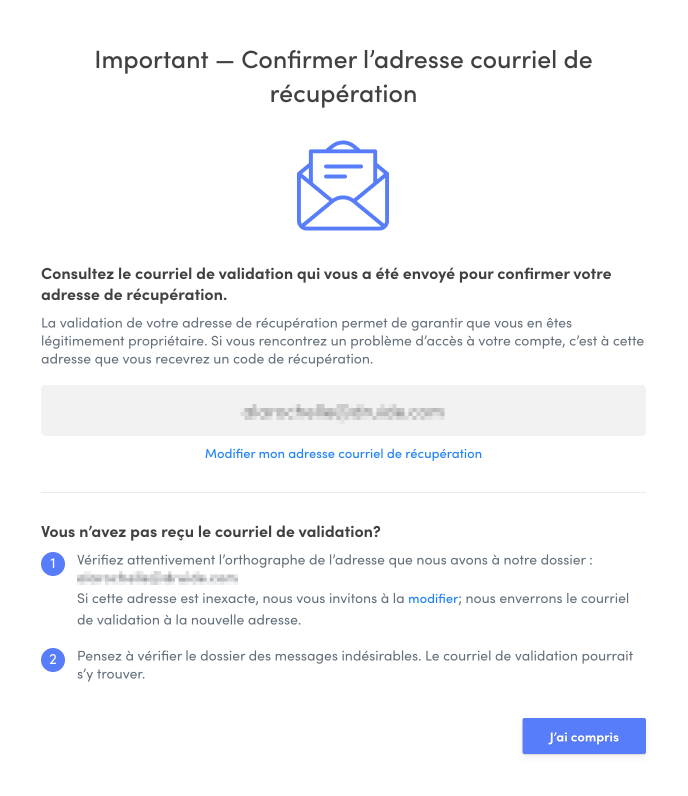 4
4
-
Si vous ne recevez pas le courriel de validation
Revenez à l’Espace client et corrigez au besoin votre adresse à l’aide du lien Modifier mon adresse courriel de récupération.
Le courriel sera envoyé à nouveau. Une fois l’adresse de récupération validée, cliquez sur J’ai compris.
Connexion à votre compte Druide avec l’AMF
Au moment de vous connecter à votre compte Druide, vous devez d’abord saisir votre mot de passe. Si l’AMF est activée, l’Espace client exigera alors un deuxième facteur d’authentification.
- Ouvrez votre application d’authentification et copiez le code à 6 chiffres fourni.
- Revenez à l’Espace client et collez ce code dans le champ Code d’authentification.
- Cliquez ensuite sur Confirmer.
Si votre application d’authentification est connectée à votre navigateur, il est possible que le code s’inscrive automatiquement.
-
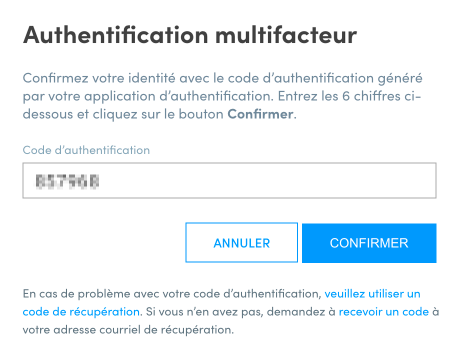 23
23
En cas de problème avec votre code d’authentification
Si vous n’avez pas accès à votre application d’authentification ou éprouvez un problème avec votre code d’authentification, utilisez l’un de vos codes de récupération.
-
Cliquez sur le lien Veuillez utiliser un code de récupération.
-
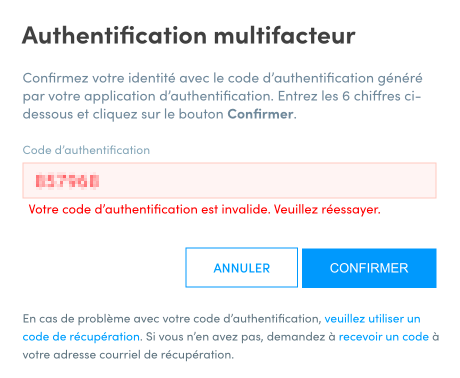 1
1
-
-
Saisissez l’un de vos codes de récupération dans le champ correspondant.
-
Cliquez ensuite sur Confirmer.
-
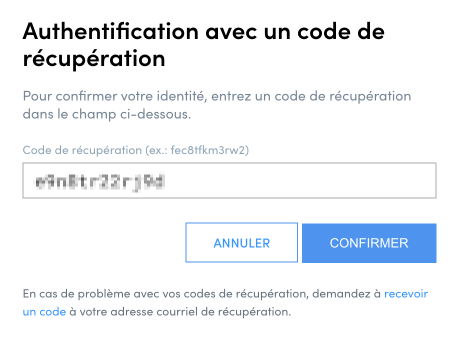 23
23
Note — Les codes de récupération sont à usage unique. Si vous les perdez ou les épuisez, vous pourrez en générer de nouveaux dans votre Espace client.
Lien pour recevoir un code de récupération
En cas de problème avec vos codes de récupération, ou si vous n’en avez pas, vous pouvez demander à recevoir un code en libre-service à l’adresse de récupération si vous en avez préalablement défini une.
-
Cliquez sur le lien Recevoir un code.
-
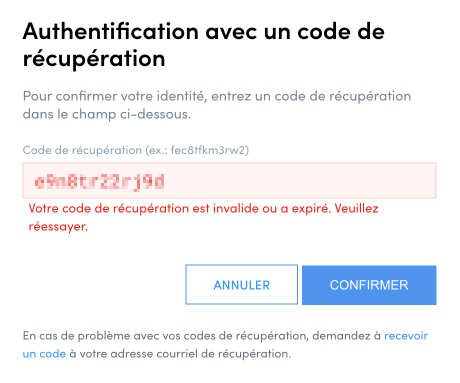 1
1
-
-
Ouvrez la boite de réception de votre adresse courriel de récupération.
-
Copiez le code de récupération fourni dans le courriel intitulé « Votre code de récupération ».
-
De retour dans l’Espace client, collez-le dans le champ Code de récupération.
-
Cliquez ensuite sur Confirmer.
-
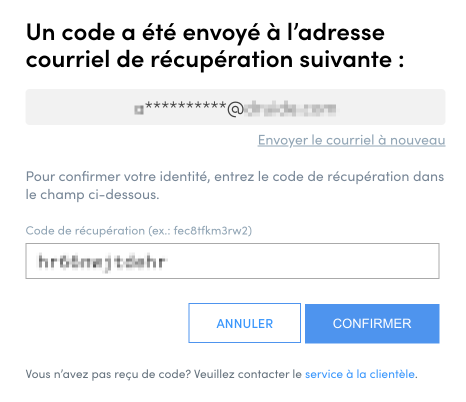 45
45
-
Si vous ne recevez pas le courriel intitulé « Votre code de récupération »
Revenez à l’Espace client et cliquez sur le lien Envoyer le courriel à nouveau.
Copiez le code reçu par courriel et collez-le dans le champ Code de récupération, puis cliquez sur Confirmer.
Avertissement — Le lien pour recevoir un nouveau code n’est offert que si vous avez configuré une adresse courriel de récupération au préalable. Autrement, un message vous invitera plutôt à communiquer avec notre service à la clientèle.
FAQ
J’ai oublié le mot de passe de mon compte Druide. Que dois-je faire?
Si vous avez oublié votre mot de passe, cliquez sur le lien Mot de passe oublié situé sous le champ Mot de passe de la fenêtre de connexion et inscrivez l’adresse courriel de votre Identifiant Druide. Vous recevrez peu de temps après un courriel pour réinitialiser votre mot de passe.
Puis-je activer l’AMF si je me connecte uniquement à l’aide d’un partenaire de connexion?
Non. Un compte créé en se connectant avec un partenaire de connexion (Microsoft, Google, Apple ou Facebook) fonctionne sans mot de passe. Or, l’AMF est seulement exigée lors d’une authentification avec mot de passe. Cependant, si en plus d’être associé à un partenaire de connexion votre compte possède déjà un mot de passe, nous vous recommandons d’activer l’AMF.
J’ai trop bien caché mes codes de récupération et ne les retrouve plus. Que puis-je faire?
Vous pouvez générer de nouveaux codes de récupération à partir de votre Espace client, sous l’onglet Sécurité du menu Mon compte. Cliquez sur le bouton Regénérer pour obtenir cinq nouveaux codes. Ceux-ci écraseront ceux qui vous restaient. Conservez vos nouveaux codes dans un endroit sécuritaire.
Avertissement — Vous devez toujours posséder au moins un code de récupération valide. Assurez-vous d’en générer de nouveaux au besoin. Un message vous avisera dans votre Espace client lorsqu’il ne vous en restera qu’un seul.
Dois-je absolument configurer une application d’authentification externe pour profiter de l’AMF, ou puis-je simplement demander des codes de récupération en libre-service?
Vous devez d’abord configurer une application d’authentification pour pouvoir activer l’AMF. Les codes de récupération servent seulement en cas de dépannage, si vous éprouvez un problème avec vos codes d’authentification. Il existe plusieurs applications d’authentification sur le marché, gratuites ou payantes (ex. : Microsoft Authenticator, Google Authenticator, 1Password, Authy, etc.). Configurez celle de votre choix pour ajouter l’AMF à votre compte Druide.
J’ai changé d’application d’authentification. Comment puis-je modifier la configuration dans mon compte Druide?
Vous pouvez reconfigurer votre application d’authentification à partir de votre Espace client, sous l’onglet Sécurité du menu Mon compte. Cliquez sur le bouton Mettre à jour pour supprimer l’application d’authentification existante et recommencer le processus de configuration.
Mon application d’authentification ou mes codes de récupération ont été compromis. Que dois-je faire?
Par mesure de prudence, vous devez réinitialiser tous vos accès. Voici comment faire :
-
Connectez-vous à votre Espace client.
A) Si votre mot de passe ne fonctionne plus, vous devez le modifier en cliquant sur le lien Mot de passe oublié et en suivant les instructions.-
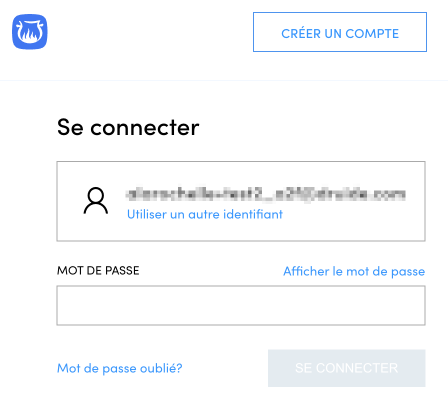 1A
1A
B) Une fois votre mot de passe saisi, si vous n’arrivez pas à utiliser l’AMF, suivez la procédure pour obtenir un code de récupération en libre-service ou faites une demande d’assistance pour en obtenir un.
-
-
Modifiez votre mot de passe si vous ne l’avez pas fait à l’étape 1. Vous pouvez le faire à partir de la section Profil du menu Mon compte.
-
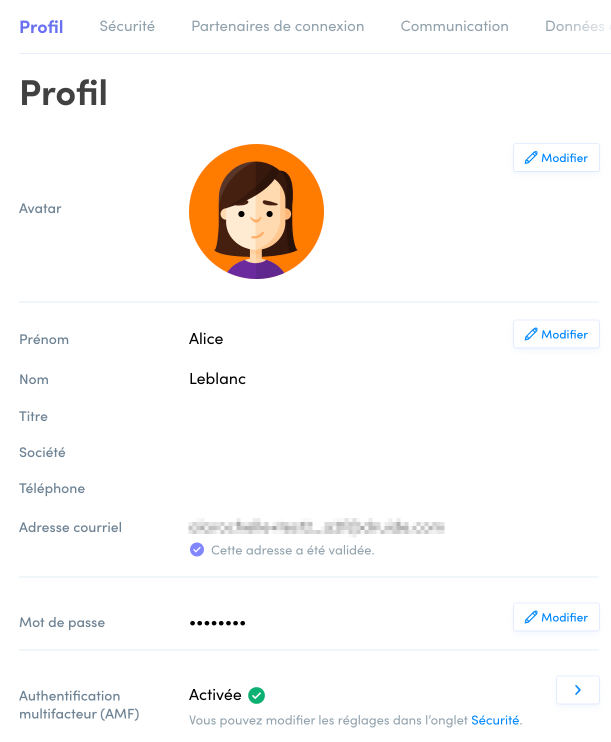 2
2
-
-
Rendez-vous ensuite à la section Sécurité du menu Mon compte.
-
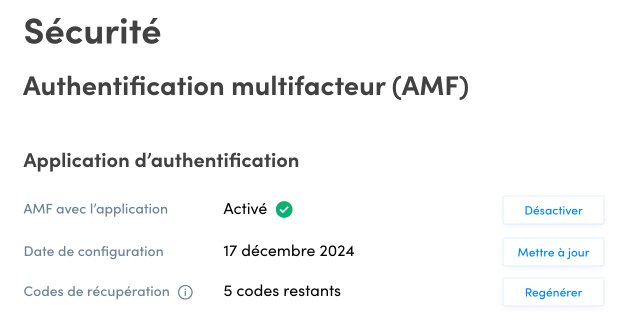 3A3B
3A3B
A) Cliquez sur le bouton Mettre à jour de la Date de configuration. Cela supprimera l’application d’authentification de votre compte et vous permettra de la configurer à nouveau.
B) Cliquez ensuite sur le bouton Regénérer des Codes de récupération. Les cinq nouveaux codes écraseront ceux qui ont été compromis. Conservez ces nouveaux codes à un endroit sécuritaire. -
-
Modifiez également l’adresse courriel de récupération si celle-ci a été compromise.
-
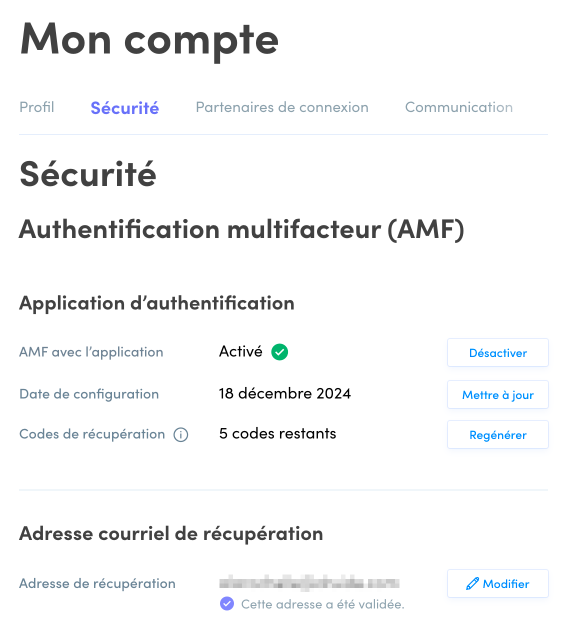 4
4
-
-
Enfin, vérifiez qu’aucun partenaire de connexion externe n’a été ajouté à votre insu à la section Partenaires de connexion du menu Mon compte. Le cas échéant, retirez ceux que vous ne reconnaissez pas ou qui ont été compromis.
-